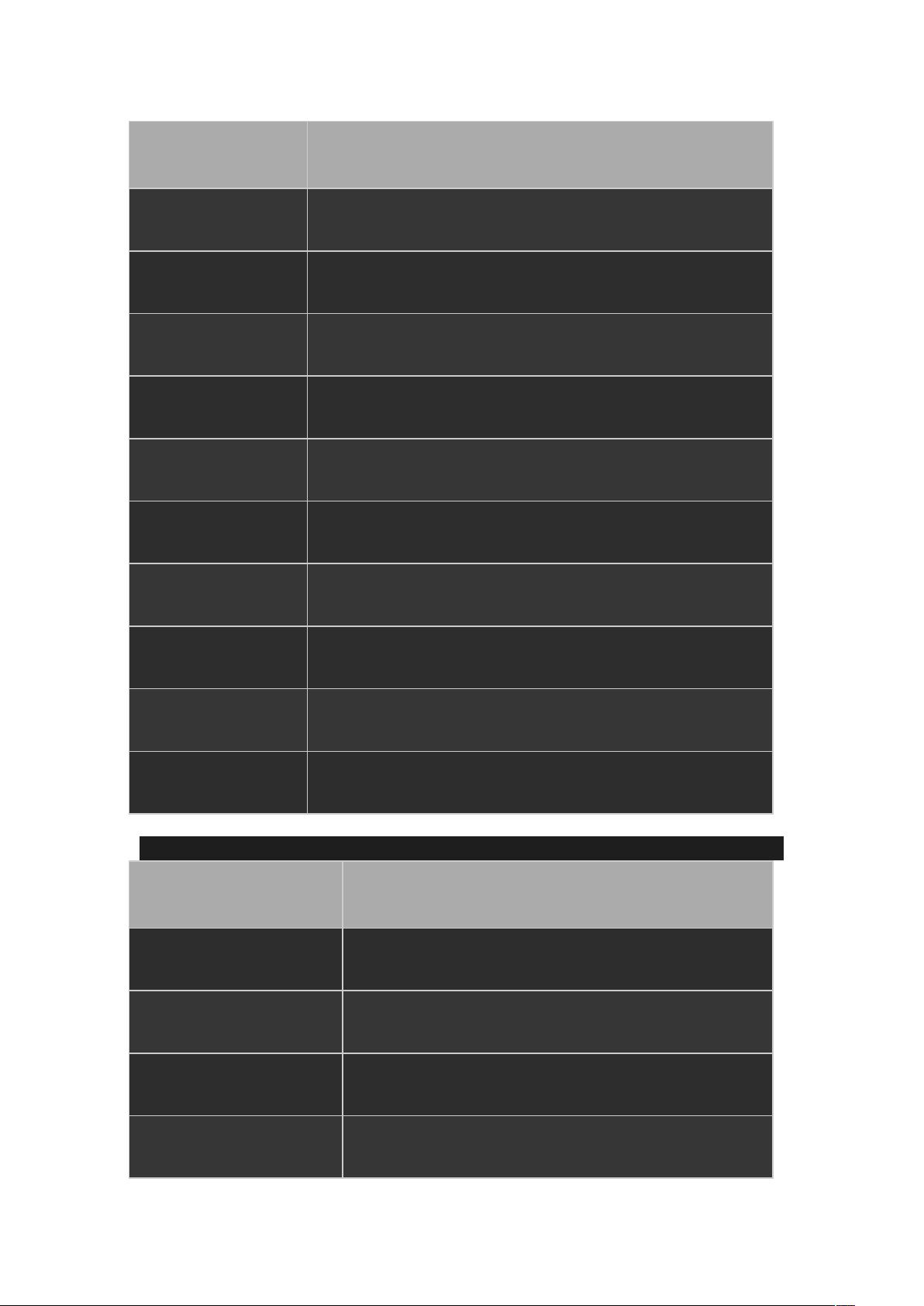Vim编辑器入门指南:模式切换与文件操作
需积分: 3 39 浏览量
更新于2024-09-14
收藏 204KB DOC 举报
"这篇资料主要介绍了Linux环境下常用的文本编辑器Vim的基础知识,包括Vim的多种模式、启动方式以及文件操作的快捷命令。"
在Linux世界中,Vim(Vi Improved)是一款强大的文本编辑器,它具有丰富的功能和高度可定制性。以下是关于Vim的一些关键知识点:
1. **Vim的模式**
- **普通模式**:这是Vim启动后的默认模式,用户可以执行各种命令,如移动光标、删除、查找、替换等。要进入插入模式,只需按下'a'或'i'键。
- **插入模式**:在这个模式下,用户输入的字符会被添加到文本中,进行编辑。要返回普通模式,按'ESC'键。
- **可视模式**:类似普通模式,但可以高亮选中光标经过的文本,执行的操作仅作用于选中部分。通过在命令模式下输入'v'进入。
- **命令行模式**:用于执行内置命令或调用外部程序,通过在普通模式下输入':'进入,完成命令后自动返回普通模式。
- **替换模式**:在普通模式下输入'R'进入,此时输入的字符会替换已有文本,按'ESC'返回普通模式。
- **块选择模式**:通过Ctrl-v进入,允许块状选择和编辑,不同于可视模式的行选择。
2. **启动Vim和定位光标**
- `vim filename`:打开名为filename的文件,如果文件不存在,Vim会创建新文件。
- `vim +n filename`:打开filename并将光标置于第n行的开头。
- `vim + filename`:打开filename并将光标置于最后一行的开头。
3. **文件操作快捷命令**
- `:e filename`:在新的缓冲区中打开filename。
- `:w`:保存当前文件,如果文件为只读,会提示失败。
- `:w!`:强制保存文件,无视只读属性(取决于用户权限)。
- `:w filename`:将当前缓冲区内容另存为filename。
- `:n1,n2 > filename`:将n1到n2行的内容保存到filename中。
- `:q`:尝试退出当前窗口,如果文件有修改且未保存,会提示失败。
- `:q!`:不保存修改强制退出。
- `:wq`:保存并退出。
掌握Vim的基础知识是Linux系统管理、编程和文本处理中必不可少的技能,熟练使用Vim可以显著提高工作效率。对于初学者来说,理解并熟练运用Vim的模式切换和快捷命令是入门的关键。随着经验的增长,你可以利用Vim的高级特性,如宏录制、自动补全、插件系统等,进一步提升编辑体验。
255 浏览量
101 浏览量
102 浏览量
点击了解资源详情
2009-11-01 上传
2016-03-30 上传
2013-10-03 上传
169 浏览量
2021-03-31 上传
lwp1904
- 粉丝: 1
最新资源
- 揭开JDK与JRE的区别:开发环境与运行环境详解
- Java数组特性与基础用法详解
- Java实现经典递归算法:汉诺塔
- Java字符集详解:从ISO8859-1到Unicode
- Java编程:深入理解static、this、super和final
- uVision2入门:8051微控制器开发教程
- JSP2.0技术手册:深入JavaWeb开发
- JavaScript基础教程:函数与常用操作详解
- 高校医院管理信息系统需求分析
- Oracle SQL基础教程:数据操作与管理
- C#编程基础教程:从入门到精通
- 使用JavaScript创建动态鼠标指针
- 人事管理系统开发与测试实验报告
- 理解计算机系统:信息与程序的核心原理
- JAVA RMI:远程调用的核心技术与应用
- jQuery入门指南:轻松掌握前端开发